
კანადის პარლამენტის ბორცვის ფოტოზე ჩასმული სამხედრო სატვირთო თვითმფრინავები.
სურათის კრედიტი: სკრინშოტი Adobe-ის თავაზიანობით.
Adobe Photoshop არის შესანიშნავი ინსტრუმენტი ერთი ფოტოს მეორეში ჩასართავად საბოლოო შედეგის გარეშე. ფოტოშოპი. პროცესი არსებითად მოიცავს ერთი ფოტოდან ფონის ამოღებას და შემდეგ ფოტოს მეორეში ჩასმას. ფოტოების არჩევა, რომლებიც გამოიყენებენ მსგავს განათებას და კამერის კუთხეებს, სასიცოცხლოდ მნიშვნელოვანია, თუ გსურთ შედეგი რეალისტურად გამოიყურებოდეს.
Ნაბიჯი 1

გახსენით სურათი, რომელიც იქნება ფონის ფუნქცია.
სურათის კრედიტი: სკრინშოტი Adobe-ის თავაზიანობით.
გახსენით ფოტო, რომელიც იქნება ფონი, რომელსაც ჩვენ ვუწოდებთ, როგორც პირველადი სურათი. გადაწყვიტეთ სად გსურთ მეორე სურათის ჩასმა. გაითვალისწინეთ განათება და კამერის კუთხე. ჩვენს მაგალითში, მარჯვნივ ცა არის კარგი ადგილი ორი ან სამი თვითმფრინავის დასამატებლად. იმის გამო, რომ კამერა მიმართულია ზემოთ და მზე კამერის უკან არის, ჩასმული ფოტო უნდა აჩვენოს თვითმფრინავის ქვედა ნაწილი, სადაც მზე ასევე არის კამერის უკან.
დღის ვიდეო
ნაბიჯი 2

დააჭირეთ "ჩაკეტვის" ხატულას.
სურათის კრედიტი: სკრინშოტი Adobe-ის თავაზიანობით.
გახსენით მეორე ფოტო Photoshop-ში. დააწკაპუნეთ ჩაკეტვა ხატულა მის ფენაზე Layer პანელში გამჭვირვალობის განსაბლოკად. ახლა, როდესაც თქვენ წაშლით ფონს, წაშლილი პიქსელები არ შეიცვლება მყარი ფერით. თქვენ შეგიძლიათ გამოიყენოთ Eraser Tool ინსტრუმენტთა ყუთიდან ფონის მოსაშორებლად, ან შემოხაზოთ ფონი ლასო ინსტრუმენტებით და შემდეგ წაშალოთ იგი. როდესაც ფონი განსხვავებული ფერია, ვიდრე ობიექტი წინა პლანზე, ფერების დიაპაზონის შერჩევა ყველაზე ეფექტურია.
თუ გსურთ გააკეთოთ ა კოლაჟი Photoshop-ში, ფონის წაშლა შეიძლება არ იყოს საჭირო.
ნაბიჯი 3
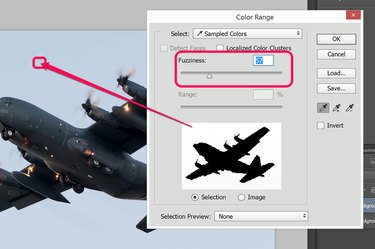
დააჭირეთ ფონის ფერს მის ასარჩევად.
სურათის კრედიტი: სკრინშოტი Adobe-ის თავაზიანობით.
დააწკაპუნეთ აირჩიეთ მენიუ და შემდეგ დააწკაპუნეთ ფერის დიაპაზონი ფონის ფერის მოსაშორებლად. დააწკაპუნეთ ფონზე მის ასარჩევად და შემდეგ დაარეგულირეთ ბუნდოვანება, როგორც საჭიროა ისე, რომ მხოლოდ ფონი არჩეული იყოს გადახედვის ესკიზში. დააწკაპუნეთ კარგი.
ნაბიჯი 4

დააკოპირეთ სურათი.
სურათის კრედიტი: სკრინშოტი Adobe-ის თავაზიანობით.
დაჭერა წაშლა არჩეული ფონის მოსაშორებლად. გაასუფთავეთ ყველა ის ადგილი, რომელიც არ იყო მოჭრილი საშლელი ხელსაწყო. არ დაგავიწყდეთ მასშტაბირება, როდესაც თქვენ წაშლით თქვენს მიერ შენახული ობიექტის კიდეებს. დაჭერა Ctrl-A და Ctrl-C გამოსახულების შესარჩევად და კოპირებისთვის.
ნაბიჯი 5
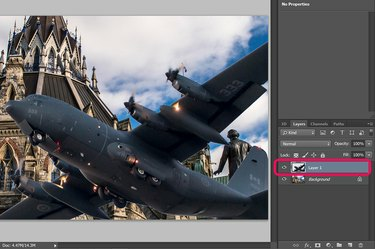
ჩასვით კოპირებული სურათი პირველად ფოტოში.
სურათის კრედიტი: სურათი Adobe-ის თავაზიანობით
დაუბრუნდით მთავარ ფოტოს და დააჭირეთ Ctrl-V. ეს ათავსებს კოპირებულ სურათს, როგორც ახალ ფენას პირველადი ფოტოს ზემოთ.
მოწინავე მომხმარებლებმა უნდა გაითვალისწინონ, რომ არსებობს ფოტოების Photoshop-ში ჩასმის სხვა გზები, მათ შორის სურათების განთავსება ჭკვიანი ობიექტების ფენებად.
ნაბიჯი 6

შეცვალეთ ზომა და გადაიტანეთ ჩასმული სურათი.
სურათის კრედიტი: სკრინშოტი Adobe-ის თავაზიანობით.
აირჩიეთ უფასო ტრანსფორმაცია რედაქტირების მენიუდან. დაჭერისას ცვლა ღილაკით, გადაიტანეთ კუთხე სურათის ზომის შესაცვლელად, როგორც საჭიროა. სურათის დასატრიალებლად გადაიტანეთ კურსორი კუთხის გარეთ, სანამ კურსორი არ გადაიქცევა მრგვალ ორმაგ ისარზე და შემდეგ გადაიტანეთ იგი საჭიროებისამებრ. დაჭერა შედი შეინახეთ ცვლილებები და შემდეგ გადაიტანეთ სურათი იქ, სადაც გსურთ გამოჩნდეს.
ნაბიჯი 7

გამოიყენეთ სწრაფი შერჩევის ხელსაწყო წინა პლანზე ობიექტების ხაზგასასმელად.
სურათის კრედიტი: სკრინშოტი Adobe-ის თავაზიანობით.
საჭიროების შემთხვევაში გადაიტანეთ დეტალები პირველადი სურათიდან წინა პლანზე. ჩვენს მაგალითში ჩვენ გვინდა, რომ თვითმფრინავი ნაწილობრივ დაფარული იყოს შენობით, რათა ეფექტი რეალისტურად გამოიყურებოდეს. ამისათვის აირჩიეთ ფონი ფენა ფენების პანელში. დააწკაპუნეთ სწრაფი შერჩევის ინსტრუმენტი ხელსაწყოთა ყუთში. გადაიტანეთ კურსორი იმ ადგილას, სადაც ჩასმული ფოტო გადახურულია. დაჭერა Ctrl-C და Ctrl-V დააკოპირეთ და ჩასვით არჩევანი ახალ ფენაში.
ნაბიჯი 8

ჩასმული ფოტო ფენა გადაიტანეთ ქვემოთ.
სურათის კრედიტი: სკრინშოტი Adobe-ის თავაზიანობით.
გადაიტანეთ ჩასმული ფოტოს შემცველი ფენა ფენების პანელში ფენის ქვემოთ, რომელიც ახლახან დააკოპირეთ და ჩასვით. ეს სენდვიჩები ჩასმული ფოტოს წინა პლანზე ობიექტსა და ფონს შორის პირველად ფოტოში.
ნაბიჯი 9

თვითმფრინავებს ემატება მოძრაობის დაბინდვის მცირე რაოდენობა.
სურათის კრედიტი: სკრინშოტი Adobe-ის თავაზიანობით.
ჩასმული ფოტოზე საჭირო ცვლილებების შეტანა, რათა ის უფრო რეალისტური იყოს. ჩასმული ფენის სიკაშკაშის ან კონტრასტის შესაცვლელად აირჩიეთ კორექტირება დან გამოსახულება მენიუ და დააწკაპუნეთ სიკაშკაშე/კონტრასტი. დონეები, მრუდები და ექსპოზიცია -- ყველაფერი ხელმისაწვდომია რეგულირების ქვეშ -- ასევე შეიძლება კარგი იყოს ჩასმული ფოტოს გარეგნობის შესაცვლელად.
ჩვენს მაგალითში, ჩვენ დავაკოპირეთ და ჩავსვით ერთი და იმავე თვითმფრინავის კიდევ ორი ასლი, რათა გამოგვეჩინა, რომ ისინი ფორმირებულად დაფრინავენ და შემდეგ დავამატეთ მცირე რაოდენობის მოძრაობის დაბინდვა. მოძრაობის დაბინდვის დასამატებლად აირჩიეთ დაბინდვა ფილტრების მენიუდან და დააწკაპუნეთ მოძრაობის დაბინდვა. შეცვალეთ კუთხე გადათრევით Კომპასი ისე, რომ იგი შეესაბამება ობიექტის მოძრაობას.




